下面给大家介绍一下Word文档中如何快速定位到指定页码的位置
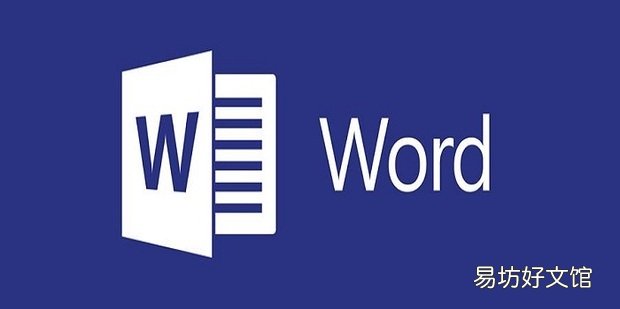
文章插图
Word文档中如何快速定位到指定页码的位置1、打开一个word文件 。

文章插图
2、选择开始栏下的查找 。
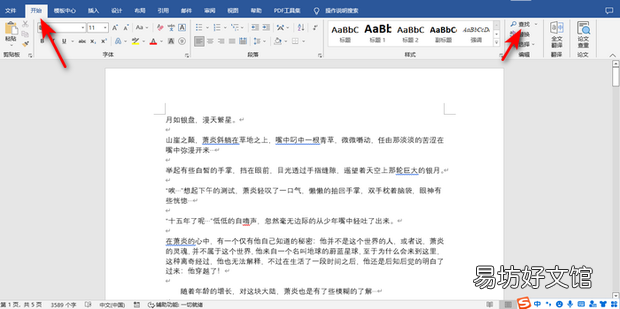
文章插图
3、选择高级查找 。
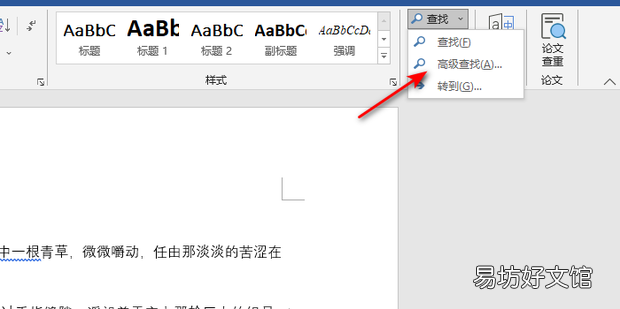
文章插图
4、选择弹出窗口中的定位 。
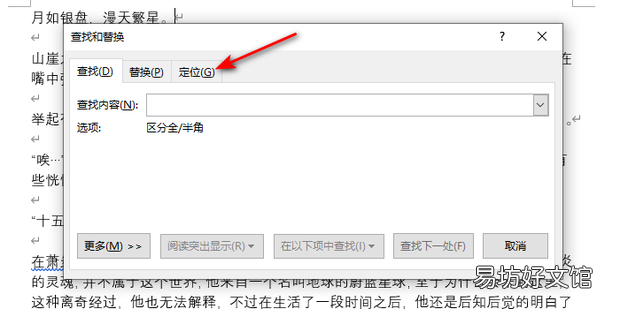
文章插图
5、选择左侧栏中的页 。
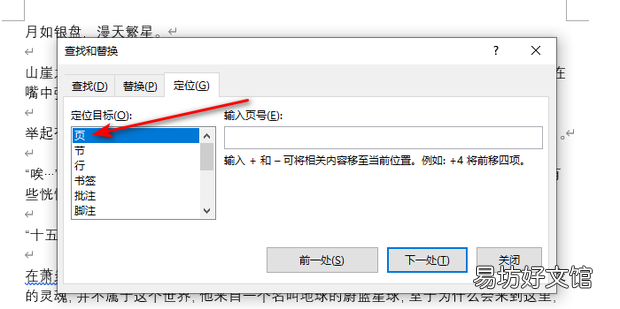
文章插图
6、输入页号即可 , 如“18”或者“+5”、“-5” , 页号内输入“+5”或“-5”为当前页码+5或-5 。
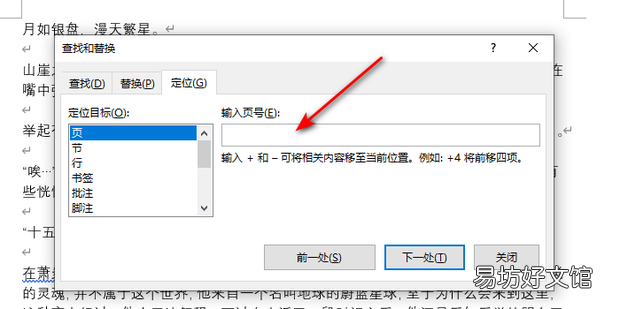
文章插图
7、输入页码后点击定位即可 。
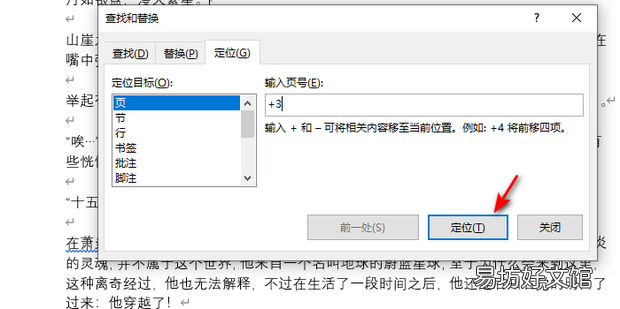
文章插图
8、效果如下 , 可以看到现在是在第四页了 。
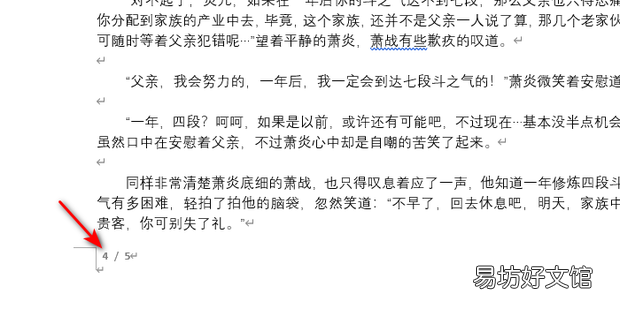
文章插图
推荐阅读
- 不日进则日退中的日什么意思
- 女生说吃蘑菇什么意思 女生聊天中的性暗示语
- 夫妻耗财都是因为家中这太多
- 菜单中的约定都有哪些
- 时空中的绘旅人采风之旅23关怎么玩 时空中的绘旅人采风之旅23关攻略介绍
- 时空中的绘旅人采风之旅17关怎么玩 时空中的绘旅人采风之旅17关攻略介绍
- 时空中的绘旅人采风之旅十四站怎么玩 时空中的绘旅人采风之旅十四站攻略介绍
- 解决word文档分节符无法选中、删除
- 螺旋藻的功效与作用_螺旋藻的副作用
- 结婚后男人对女人的变化






